Почем нынче свобода? Редактор карт к Jagged Alliance 2: Цена Свободы

Редактор: JA2UB Editor Где взять: Устанавливается вместе с игрой Возможности: 80% игровых Сложность освоения: Средняя Наверняка вы уже наигрались в стандартную кампанию “Цена Свободы”. Может быть, даже попробовали подключить имеющиеся в Интернете карты. Что, не очень вдохновили? Неудивительно. Ведь карты, создаваемые профессионалами, делаются долго и имеют определенный игровой баланс, чего часто не скажешь о картах, сделанных любителями. Но теперь у вас есть шанс почувствовать себя профессионалом и создать карту своей мечты. Ведь у вас есть редактор. Начало работы Для начала требуется зайти в папку игры и найти там утилиту Set JA2UB Campaign.exe. Запустите и нажмите кнопку New , введите название новой кампании в поле Enter New Campaign Name , при необходимости добавьте краткое описание в поле Description. Теперь выберите новую кампанию кнопкой Set и можете начинать творить. Интерфейс Достаточно прост в освоении. Закладки Terrain , Buildings , Items , Mercs , Map Info и Misc. Означают именно то, что означают. Несколько огорчает отсутствие мини-карты, поэтому придется расставлять здания и сооружения на глаз, периодически включая режим осмотра всей карты при помощи клавиши I. В этом режиме рисовать нельзя, но можно сориентироваться, чтобы правильно разместить объекты. Собственно, тут без особых тонкостей. Тонкости будут дальше. Создание карты Выбираем сектор (не забудьте о том, что на него должен быть проход) и то, каким он должен быть: простой местностью ( new map ), подземным ( new basement ) или пещерным уровнем ( new cave level ). Выбор происходит на
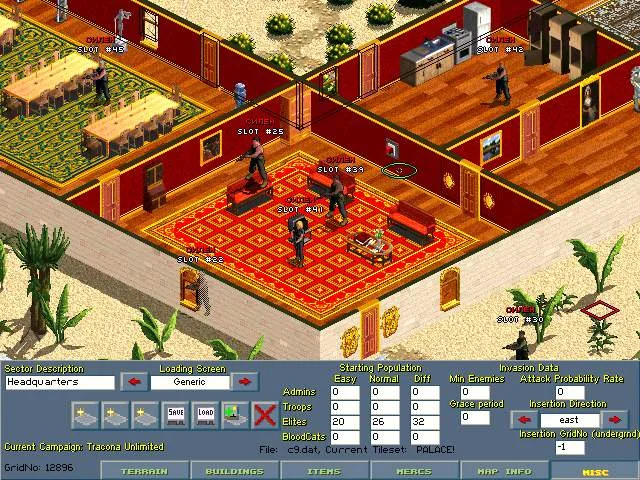
Расставьте врага. И побольше, побольше…
экране Misc. Тут же можно выбрать тайл ( tileset ) соответствующей кнопкой. Тайл — это набор текстур, характерных для определенных мест (всего таких наборов 60). Естественно, что для травки-муравки надо взять одни наборы, а для подземелий — другие (например, caves 1 или underground complex ). Также на этой закладке можно выбрать название карты ( sector description ), изображение для экрана при загрузке карты ( loading screen ). Не помешает также определить некоторые общие параметры (очень просто, сами разберетесь, что куда тыкать), после чего можно и сохраниться. При сохранении карты необходимо дать ей имя < координаты сектора>.dat в окошке Filename. Например, H6.dat. Теперь при входе в этот сектор вы попадете непосредственно на свое творение. К именам подземных секторов добавляется bx , где x — номер подземного уровня. Так, карта H6_b1.dat будет являться подземной картой первого уровня в секторе H6. При сохранении карты можно поставить галочку в поле Generate Radar Map , тогда в правом нижнем углу во время игры будет отображаться миниатюрная копия вашей карты. **__**Теперь об оппонентах, без которых карта — не карта. Число врагов в секторе задается в разделе Starting Population , при этом указывается количество тех или иных наемников и “кошечек” для каждого уровня сложности. При этом Admins — самые слабые солдаты, Troops — обычные наемники, Elites — “гвардейцы”, а BloodCats — тигры-людоеды. Учтите, что их количество для каждого класса должно соответствовать количеству, созданному вами. Общее же число противника на карте можно узнать, нажав клавишу F5. Ответное вторжение (контратака врагов в ответ на захват вами сектора) определяется в разделе Invasion Data. Min.Enemies — минимальное количество “гостей”, заявляющихся в сектор для того, чтобы отобрать его у вас (с каждой контратакой оно увеличивается). Grace Period — время, необходимое врагу, чтобы созреть для контратаки. Attack Propability Rate — вероятность контратаки противником сектора, в процентах. Insertion Direction — направление вторжения оппонента (по сторонам света, при выборе auto компьютер сам выбирает точку вторжения). Insertion GridNo — точное указание точки вторжения (используется в подземельях, отменяет предыдущий пункт). Номер точки для этого пункта можно найти в нижнем левом углу окна редактора. Ландшафт Для начала рассмотрим прорисовку надземных уровней. Если вы желаете закрасить всю карту единой текстурой (десять на выбор — справа), то нажимайте кнопки Set Map Ground Textures или Fill Area (то же самое, только оставляет бордюр из первоначальной текстуры вдоль края карты) и выбирайте понравившуюся текстуру. Если же желаете раскрасить территорию вручную — жмите на кнопочку Draw Ground Textures. При этом используется кисть , у которой можно регулировать размер и набор рисунка. Набор рисунка — это случайный рисунок, появляющийся при смешении текстур. Смешения можно добиться, зажав Shift и щелкая левой кнопкой мыши по текстурам (правой кнопкой текстуры убираются из набора). Вероятность появления той или иной текстуры зависит от количества ее выборов в наборе. Сброс набора — клавиша “Пробел”. Размер кисти меняется кнопками Cycle Brush Size и представлен значениями Small (кисть 1х1), Medium (3x3), Large (5x5) и XLarge (7x7). Кроме того, есть два специальных значения кисти — Width и Area. Для использования Width необходимо зажать левую кнопку мыши и тянуть прямую линию шириной в 1 клетку. Линия будет заполнена текстурой после того, как вы отпустите кнопку. Ширину линии можно увеличить клавишей “.” (до 8 клеток) и уменьшить клавишей “,”. Area — зажмите левую кнопку мыши и нарисуйте прямоугольник необходимых очертаний, после отпускания кнопки он заполнится текстурой. Для воды существуют две текстуры — 9 (мелководье) и 10 (глубина, где приходится плавать). Для исправления случайных ошибок, которые неизбежно образуются в процессе работы, предусмотрено несколько средств (действуют для всех режимов). Можно отменить последнее действие, можно просто нажать на клавишу Backspase или на кнопку Undo Last Change. Так можно отменить до 10 последних операций. Если же изменения куда более существенны, то стоит использовать режим “затирки” , нажав на кнопку Toggle Erase Mode (или на клавишу E на клавиатуре). Здесь тоже можно менять размер кисти. Кисти, краски, полотно… Ландшафт нарисовали? Можно и приукрасить уровень. Провести дороги, набросать мусора, расставить деревья, машины, ящики… Дороги рисуются нажатием на кнопку Draw Roads. При этом можно щелкнуть по ней правой кнопкой мыши, и вы получите весь спектр текстур дороги. Первые два отрезка соответствуют двум сторонам дороги, идущей из юго-западного в северо-восточный угол карты. Вторые два — из северо-западного в юго-восточный. Далее есть фрагменты для моделирования поворотов и вообще не имеющие краев. Что же еще мы сможем изобразить? При выборе Draw Debris (или клавиша D ) будут нарисованы участки травы, полянки и трещины в почве. Следует учесть, что убрать Draw Debris режимом Erase невозможно, поэтому рисуйте его в последнюю очередь. При выборе Place Trees & Bushes (клавиша T ) прорисовываются деревья и кустарник, Place Rocks ( клавиша R ) — ящики и бочки, Place Barrels & Other Junk (клавиша O ) — автомобили, разбитый вертолет, ящики, бочки и прочий мусор. Для всех вышеперечисленных клавиш прекрасно работают режимы кисти (размер и набор элементов), а также включается еще один режим, который управляется кнопками Raise/Lower Brush Density. Он позволяет изменять заполненность площадки, рисуемой кистью (при 2% элементов рисунка почти не будет, а при 90% почти не будет свободного места). При прорисовке больших “озеленяемых” площадей кроны деревьев могут заслонять всю территорию. Убрать их, чтобы не мешали, можно комбинацией Shift+T. Кроме того, для выбора рисунков из графических меню необходимо щелкнуть правой кнопкой мыши на соответствующей кнопке. __Place Bankes & Cliffs — расстановка скал и обрывов, а также входов в шахты. Эту работу лучше выполнять строго вручную. Выбор текстур из меню аналогичен предыдущим пунктам. Кирпич за кирпичом Закладка вызывается клавишей “B”. В левой части редактора здесь находится окошко с выбранным куском здания и три кнопки, по необходимости включающие/выключающие крышу ( Roofs или клавиша H ), стены ( Walls или клавиша W ) и информацию о комнатах ( Room Info ). Сами здания можно строить тремя способами — подбором ( Selection Method ), быстрым способом ( Smart Method ) и комплексным строительством ( Building Method ).
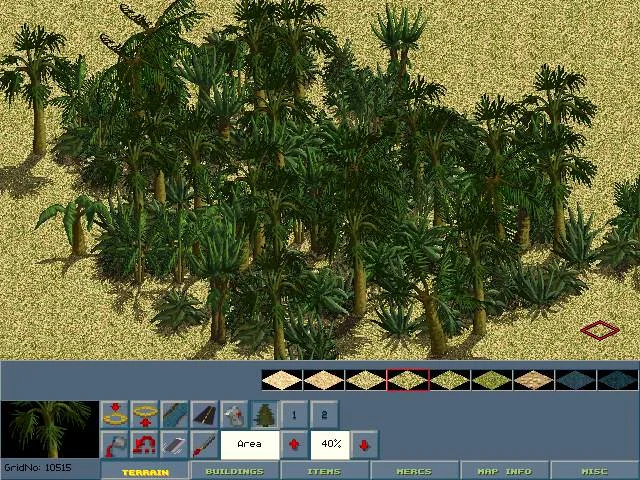
Ничего себе лесок получился…
Комплексное строительство проще, но ограничено в возможностях, так строятся типовые здания. Для того чтобы войти в этот режим, надо щелкнуть правой кнопкой мыши по кнопке Add a New Room. Перед вами откроется графическое меню из 4 вариантов стен, 4 — пола, 4 — плоских крыш и 2 — наклонных крыш. Необходимо выбрать по одному варианту каждой части здания. При выборе нескольких вариантов здание будет произведено на свет с вариантом, стоящим ближе к началу списка (это правило также верно для всех действий на этой закладке, смешение элементов здесь не производится). После этого, зажав левую кнопку мыши, рисуем прямоугольник. После отпускания кнопки у нас будет готовый дом. Теперь к нему можно пристраивать другие блоки, редактор автоматически совместит постройки. Строительство подбором имеет больший выбор стен, но все делать придется вручную путем использования соответствующей кнопки в меню Selection Method. Щелчок правой кнопкой мыши на любой элемент строящегося здания открывает соответствующее графическое меню. Строительство быстрым способом отличается от подбора тем, что при строительстве им можно прокручивать вверх ( Page Up ) и вниз ( Page Down ) графическое меню, не заходя в него, примеряя при этом нужный элемент к постройке. После постройки коробки дома было бы неплохо расставить в нем двери ( Place Doors ), окна ( Place Windows ) и поврежденные или разрисованные куски стен ( Place Damaged Walls ). Лучше это делать быстрым методом. Помните, что здание можно удалить целиком, нажав на кнопку Remove a Building и щелкнув левой кнопкой мыши в любом месте строения. Можно удалить “кусок” при помощи кнопки Remove an Area from Existing Building. После этого надо выделить ненужную часть здания, и все его элементы будут удалены. Готовое сооружение можно переместить ( Move a Building ) со всем его содержимым, перетащив его левой кнопкой мыши, или скопировать ( Copy a Building ), если собираетесь строить несколько одинаковых домов. Заключительный этап строительства — расстановка внутреннего содержимого. Для этого служат кнопки в разделе Selection Запреты, запреты…
Кажется, ваши руки уже потянулись к лежащей тут же утилите ja2UBEditor.exe? Не все сразу. Сначала ограничения, наложенные на редактор, чтобы игроки не уподобились богам и не начали ваять кампании куда лучше разработчиков. Итак, вы не сможете: редактировать карты оригинальной кампании (но можно их заменить своими картами); создавать гражданских и NPC на своих картах и квесты, связанные с ними; сохранять гражданских или NPC на заменяемых картах; изменять или заменять сектор H7 (это начальный сектор, который всегда останется таковым и изменить его невозможно); запирать замки на дверях и ящиках. Что же тогда можно? Да все то, что не запрещено. При размещении карты, созданной вами, следует учесть то, что она должна соприкасаться с уже существующими секторами оригинальной компании, иначе проход на ваши карты будет невозможен. Следует учесть и то, что проход невозможен и с некоторых карт оригинальной кампании, если вы их не изменяли. Так, из секторов H10 , I13 , J13 невозможно пройти на восток, из сектора H11 — на запад, а из сектора K15 вообще невозможно куда-либо пройти.
Method — Place Furniture , Place Wall Decalls и Place Generic Furniture. С их помощью вы найдете и расставите любую мебель и прочие мелочи в домах. Также необходимо “пронумеровать комнаты”. Это означает, что, заглянув в окно или дверь и увидев клетку с некоторым номером, ваш наемник увидит все клетки с таким номером и все, что на них стоит. Это не приведет к “инфракрасному зрению” противника в соседней комнате, так как обсчет видимых солдат противника идет отдельно. Процедура включается через кнопку Draw Room Number. Проводить ее лучше при расстановке дверей и окон, так как так проще рассчитать линию взгляда, а при установке следующего окна/двери редактор автоматически меняет номер комнаты. Одной и той же клетке можно присваивать два разных номера (видна из нескольких разных мест). Чтобы сделать это, надо выбрать клетку и ввести ее номер в поле Room# , после чего нажать Enter. В земные недра Рисовать надземные уровни и строить здания вы уже научились, пришло время творить подземелья. Щелкайте на кнопку New Basement на закладке Misc и выбирайте нужный tileset ( basement или underground ). После этого начинается строительство. Именно строительство, поскольку помещения в подземных уровнях вырезаются при помощи кнопки Remove an Area From Existing Building. Прокладывать “подземку” мы будем при помощи именно этой кнопки (Building). Кнопка же Add a New Room служит, наоборот, для заполнения новых территорий. Только не забудьте перед началом строительства перевести в Map Info переключатель в положение Basement. А то ничего не получится. Как вы уже поняли, все строительство ведется через Building Method. Ну а дальше почти как в наземном уровне — расставить все, что надо, пронумеровать комнаты и повесить текстуру крыши над уровнем (а то игрок увидит все сразу). Для этого в Map Info временно переключаемся на Outdoors. После этого возвращаемся в закладку Buildings , выбираем кнопку Add/Replace Building’s Roof With New Flat Roof , правой кнопкой мыши открываем подменю в ней, выбираем крайнюю левую текстуру и щелкаем на любом месте помещения. Крыша готова. Работа с пещерными уровнями очень похожа, но кнопка для “строительства” пещер в закладке Buildings только одна, поэтому “выкапывание” пещер производится при помощи правой кнопки мыши, а “закапывание” их обратно — левой. И не требуется размечать комнаты, надо только расставить источники света с низким уровнем освещения (3-5). Наемники Теперь можно расставить наемников. Запустите для этого закладку Mercs. Независимо от количества людей, которое будет на вашей карте, при любом уровне сложности необходимо расставить все 32 позиции противника. Это необходимо для тех случаев, когда вы используете на карте меньшее количество наемников и они не отмечены обязательными к использованию. Тогда игра будет случайным образом выбирать используемых наемников. Количество “кошечек” не лимитировано столь строго, и важно поставить их просто не меньше того количества, что вы используете. Информацию о количестве и уровне наемников и “кошек” на карте можно узнать, нажав клавишу I. Для уничтожения выбранного наемника используется Delete. Можно также скопировать врага со всем снаряжением в буфер ( Crtl+C ) и поставить такого же в любом месте ( Crtl+V ). Для расстановки наемников или “кошек” необходимо нажать кнопки Enemy или Bloodcats соответственно. Постановка на карте нового “подопечного” производится щелчком левой кнопки мыши. Выбор одного из поставленных — правой кнопкой. Уже поставленного наемника можно также переместить в новое место, выбрав его и щелкнув правой кнопкой мыши в место будущей дислокации. У поставленного наемника есть три подменю, регулирующих его характеристики. В General Information Mode можно задать поведение врага и класс наемника. Тут же существует поле Toggle Priority Existance , при постановке галочки в которое вы получите возможность всегда видеть выбранного наемника при заходе на карту. По классу наемники делятся на Admin (дохлые ополченцы), Army/Troops (обычный боевик), Elite (“гвардеец”). Можно поставить центр экрана на выбранном наемнике, нажав на кнопку Find , и задать ему направление взгляда соответствующими кнопками вокруг Find. Поведение наемника в бою характеризуется двумя группами приказов. Первые отвечают за его

Ну, с таким вооружением и один в поле воин.
местонахождение: Stationary (может сойти с места, только увидев врага или оказавшись под огнем, и не дальше 5 клеток), On Guard (патруль в радиусе 5 клеток), On Call (патруль в радиусе 10 клеток, но увеличивается до 30, если узнает о присутствии противника; может бежать на вызов в пределах дальности), Seek Enemy (свободное патрулирование, откликается на призывы о помощи), Close Patrol (патруль в радиусе 15 клеток), Far Patrol (патруль в радиусе 25 клеток, увеличивается до 25 в случае вызова о помощи), Point Patrol (патруль по маршруту, точки маршрута устанавливаются клавишами 1-9 при выборе этой опции), RND PT Patrol (то же самое, только последовательность точек патрулирования выбирается случайно). Вторая группа приказов отвечает непосредственно за поведение в бою: Defensive (под пули старается не подставляться), Cunning (старается найти укрытие и спрятаться), Brave (больше склоняется к драке), Aggressive (старается убить любой ценой), Aid ( Brave или Cunning — обязательно позовет на помощь), Solo ( Brave или Cunning — на помощь звать не будет). В Attributes Mode можно проставить характеристики (здоровье, ловкость и прочее) наемника (по желанию). В Inventory Mode наемника можно вооружить и приодеть. На экране есть три слота для брони, два слота рук (в них дается оружие) и четыре слота рюкзака. По щелчку правой кнопки мыши на нужном поле вы попадаете в меню выбора предметов. Кроме того, около этих слотов есть поля, при постановке в которые галочек находящееся в смежных полях оружие всегда остается на поле брани. Не стоит класть в поля для брони оружие — это не запрещается, но могут быть непредсказуемые результаты. Если в полях ничего не лежит, вооружение будет задано случайным образом. Патроны у боевиков не заканчиваются, поэтому закладывать их “про запас” нет необходимости, а вот гранат, мин для миномета и сорокамиллиметровых гранат необходимо положить в достаточном количестве. Для использования гранатометов и минометов данный девайс всегда следует помещать в дополнительные слоты , а не в руки. Подствольные гранатометы враг не использует (может только носить). Для того чтобы поставить на оружие дополнительные приспособления, необходимо щелкнуть левой кнопкой мыши по предмету после его установки в слот — справа появится информация о возможности добавок к предмету. **__**Для Bloodcats возможности те же, кроме загрузки их вещами (тигр с гранатометом — это круто). Также животные не получают преимуществ от меткости. Предметы Для размещения на карте предметов выбираем закладку Items. Предметы поделены по категориям, и их названия достаточно понятны, чтобы не заниматься перечислением. Выбирается необходимый предмет щелчком левой кнопки мышки. Все лежащие на карте объекты обведены зеленым кольцом, а у выбранного в данный момент подсвечено название. Кроме того, цифры в соседствующем с объектом меню показывают количество уже лежащих на карте предметов (если кликать на предмете в меню левой кнопкой мыши, то будет происходить перемещение между однотипными уже лежащими предметами). У каждого предмета, лежащего на карте, можно изменить следующие характеристики (появляются в окошке справа): Status (качество предмета в процентах), Rounds (количество предметов в кучке), Trap Level (возможность заметить ловушку; зависит от уровня наемника: если уровень ловушки 11 и выше — не заметит никто ни при каких обстоятельствах), Exist Chance (вероятность встретить данный предмет на карте) и возможность улучшений на оружии и броне. Также тут есть опция Toggle Hide Flag , которая включается автоматически, когда вы кладете предмет в ящик или шкаф. Соответственно, предмет можно будет обнаружить только после того, как “емкость” откроют. Ставить такой флажок у предмета, лежащего на открытой местности, не рекомендуется — кто ж до него докопается? Триггеры Такую занятную вещь можно встретить на закладке Items. Триггеры
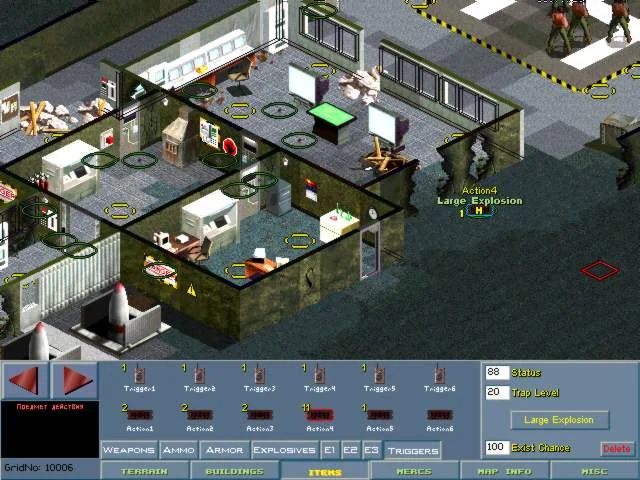
используются только вместе с действиями ( Actions ) и должны соответствовать друг другу по номерам и классу. Кнопки и переключатели для триггеров можно найти в меню Place Wall Decals на закладке Buildings. При помещении на карту этих элементов триггер или действие всегда устанавливаются на клетке, находящейся за ним. Panic Triggers — используются для действий, которые предпринимают противники при вашем обнаружении. Враги будут пытаться включить этот триггер, даже если вы будете упорно убивать всех, кто к нему стремится подобраться. Tolerance здесь — процент загубленных вами врагов, прежде чем они рванутся к триггеру. После установки следует определить некоторое количество действий (одинаковых с ним по номеру). Выбор того, что произойдет при действии (кнопка в правой части редактора), вполне достаточен — от мощнейших взрывов до закрытия дверей (20 вариантов). Имеющиеся тут же характеристики Trap Level и Exist Chance вряд ли стоит использовать. General Triggers — а вот это уже триггеры для вас. Правила для расстановки — те же. И ничто не мешает поставить несколько разных действий на один триггер. __Pressure Action — действие, не требующее триггера. То есть и действие, и триггер в одном лице. Типичный пример — мина. Используются все данные нам характеристики: Status (сохранность предмета-подлянки), Trap Level (сам тип действия: а вдруг вы дверь желаете открыть, если кто-то неосторожно на коврик наступит?) и Exist Chance (вероятность повстречать эту ловушку). Map Info Осталось нанести последние штрихи на карту. И делаются они на закладке с названием Map Info. Первые три поля предназначены для изменения цветности карты. Затем идет осветительный блок (предназначен для установления времени и места работы источников освещения). Есть три типа освещения: Prime (с 20.00 до 24.00), Night (всю ночь) и 24 Hour (круглые сутки). Учтите, что тип источника надо выставить до его постановки на карту, иначе придется мучиться с удалением и установкой “светофора” заново. Для каждого источника можно поставить радиус (до 8), а для источников света в подземных помещениях — и уровень освещенности ( Underground Light Level ). Зоны выхода необходимы в случаях, когда есть подземные территории, чтобы перемещаться между ними, но можно использовать и как посадочные места в аэропорте. Сама зона помечается кнопкой с красными крестиками (естественно, отметки надо нанести на карту), после чего задаются сектор, уровень и точное место “приземления”. Сектор — тот
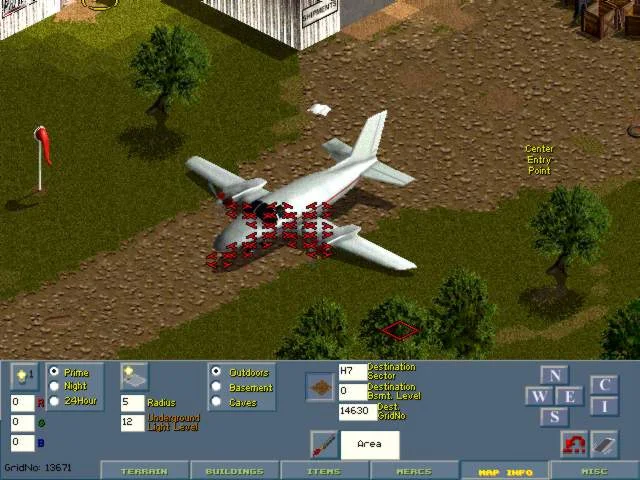
сектор, в который необходимо отправить наемников (если вы решили использовать это явление как телепортер). Уровень — уровень карты в пределах сектора (надземный — 0, третий подземный — 3). Точка “приземления” — место на карте, на которое вы хотите высадить наемников ( GridNo , можно выбрать нужное место и посмотреть его номер потом в левом нижнем углу редактора). __Точки входа в сектор необходимы для того, чтобы уточнить место появления наемников в секторе. Выставляются около соответствующих границ сектора (но не необходимы). Абсолютно необходимо выставить только центральную точку (клавиша “С” — она необходима компьютеру для расчетов) в районе центра карты. Есть также изолированная точка входа (клавиша “I” ), которая необходима, если вы используете хитро огороженные участки. Ну вот и все, карта сделана. Можно сохранять ее, загружать игру и тестировать. А уж коль скоро вы осилили создание целого игрового ландшафта, то ничто не мешает вам прислать, так сказать, плод ваших рук нам. Мы же, в свою очередь, если карта будет того достойна, выложим ее на нашем компакте, прославив ваше имя (и так далее по списку). Удачных вам творческих порывов…